เมื่อใดก็ตามที่ Windows ขัดข้อง ระบบจะ "ทิ้ง" ข้อมูลบันทึกทั้งหมดลงในชื่อ ไฟล์ดัมพ์ ที่เหมาะสม แต่คุณควรทำอย่างไรเมื่อแม้แต่การสร้างไฟล์ดัมพ์ล้มเหลว? มาดูกัน
คุณไม่จำเป็นต้องมีข้อมูลไฟล์ดัมพ์เพื่อวินิจฉัยปัญหา Windows ของคุณเสมอไป โดยปกติแล้ว รายการของ Event Viewer จะเพียงพอที่จะระบุกระบวนการที่มีปัญหา ไฟล์ดัมพ์มีไว้เพื่อรับรายงานโดยละเอียดว่ากระบวนการกำลังทำอะไรอยู่
ไฟล์ดัมพ์ของ Windows มีจุดประสงค์อะไร
ปัญหาในการวินิจฉัย หน้าจอสีน้ำเงินแห่งความตาย (BSOD) คือเกิดข้อผิดพลาดกะทันหัน เว้นแต่ว่าคุณจะสามารถถ่ายภาพสแนปชอตที่แม่นยำของสถานะของระบบปฏิบัติการ ณ เวลาที่เกิดการขัดข้องได้ คุณจะถูกปล่อยให้ถ่ายภาพในที่มืด
และนั่นคือสิ่งที่ไฟล์ดัมพ์ทำจริงๆ เป็นสแนปชอตของหน่วยความจำ (หรือดัมพ์หน่วยความจำ) ณ เวลาที่ระบบปฏิบัติการขัดข้อง โดยมีบันทึกทั้งหมดหรือบางส่วนของทุกกระบวนการที่ทำงานอยู่
สำหรับยูทิลิตี้ทั้งหมด ไฟล์ดัมพ์ไม่ใช่แหล่งข้อมูลที่เป็นมิตรต่อผู้ใช้ ดังนั้นจึงไม่มีประโยชน์เว้นแต่คุณจะเป็นผู้ดูแลระบบหรือช่างเทคนิค Windows ที่มีประสบการณ์
อะไรทำให้เกิดข้อผิดพลาด “การสร้างไฟล์ดัมพ์ล้มเหลว” ใน Windows?
ไฟล์ดัมพ์ได้รับการออกแบบให้สร้างขึ้นแม้ในกรณีที่ระบบล่มอย่างรุนแรง ด้วยเหตุนี้ จึงไม่มีสิ่งต่างๆ มากมายที่สามารถแทรกแซงกระบวนการดังกล่าวได้
แก้ไข 1: ถอนการติดตั้งแอปพลิเคชันการล้างข้อมูล
วิธีแก้ไขข้อผิดพลาด "การสร้างไฟล์ดัมพ์ล้มเหลว" ที่ง่ายที่สุดคือการถอนการติดตั้งแอปทำความสะอาดของบริษัทอื่นที่อาจลบไฟล์บันทึกของพีซีของคุณ
การลบแอพใด ๆ บน Windows เป็นกรณีง่ายๆ ในการเรียกใช้โปรแกรมถอนการติดตั้ง หากคุณไม่พบ (หรือจำชื่อไม่ได้) คุณสามารถตรวจสอบแอปที่ติดตั้งได้ตลอดเวลาจากการตั้งค่า
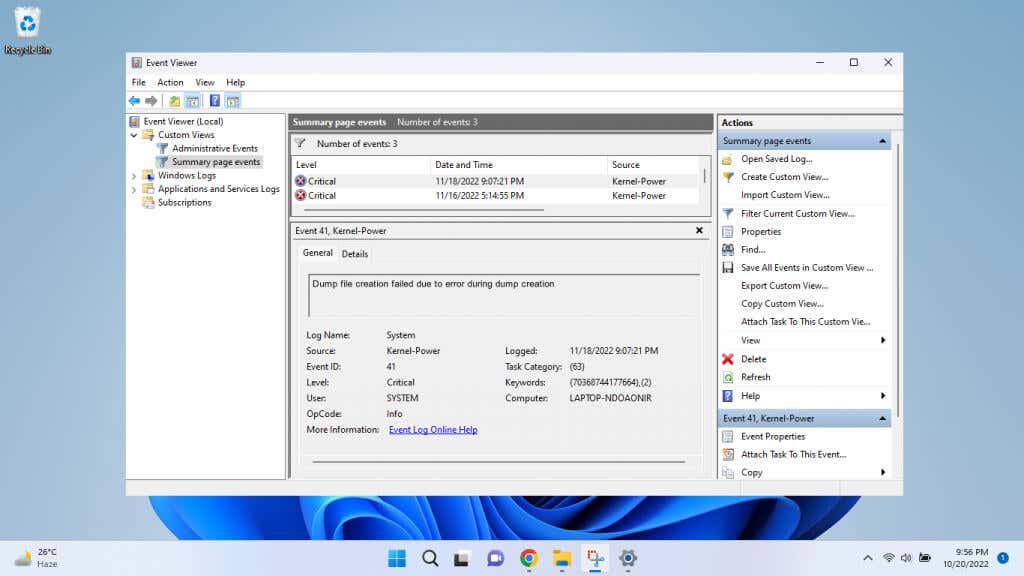
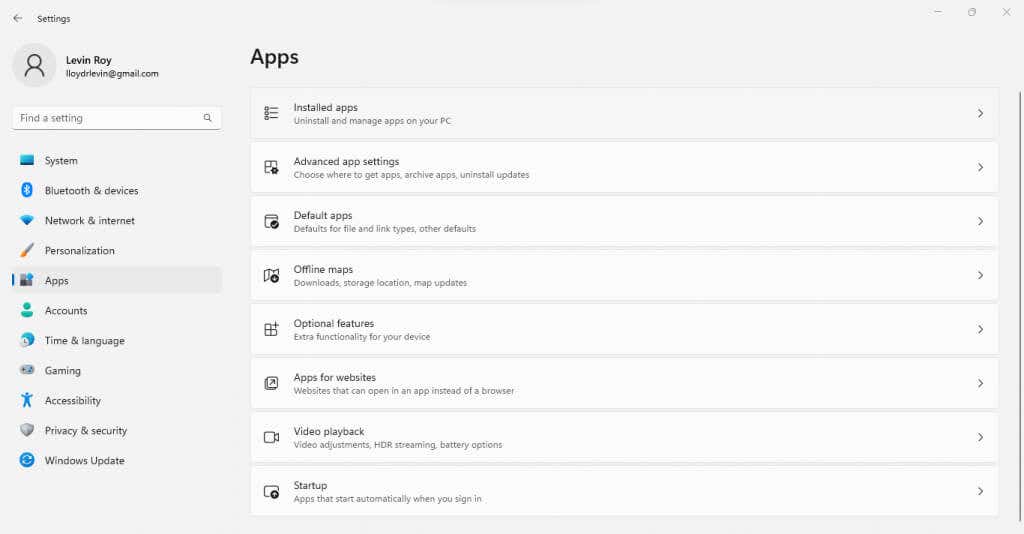
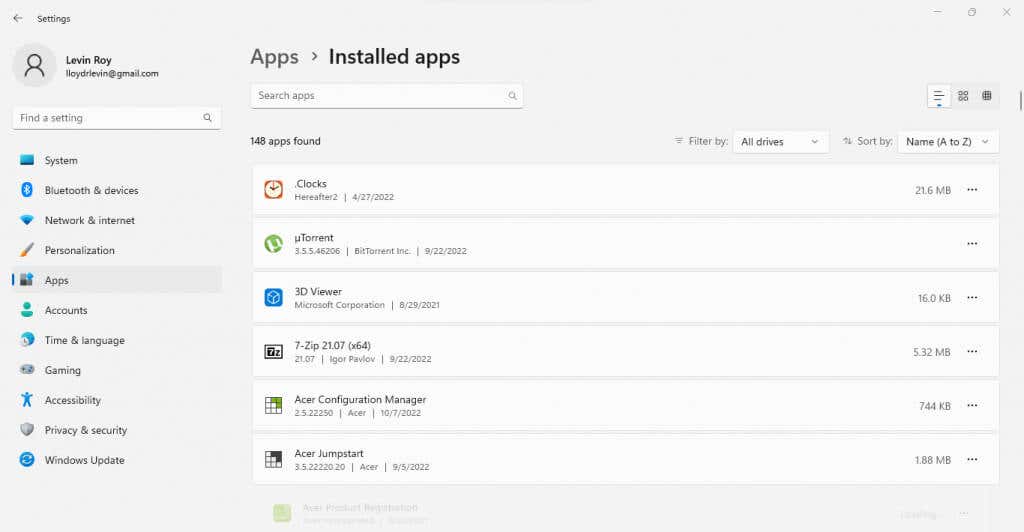
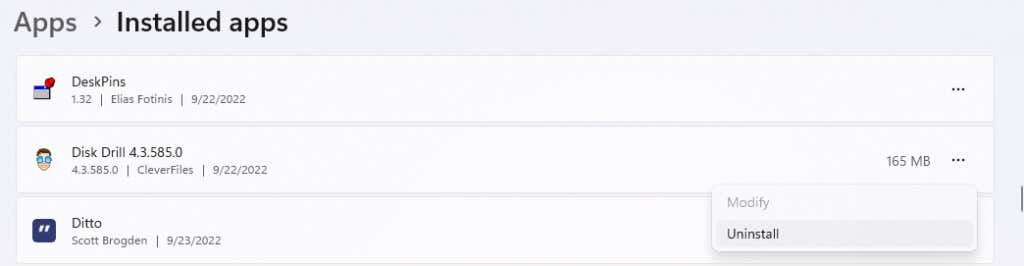
แก้ไข 2: ซ่อมแซมไฟล์ระบบด้วย DISM และ SFC
หากแอปทำความสะอาดไม่ใช่สาเหตุของปัญหา คุณควรเริ่มสงสัยว่าไฟล์ระบบเสียหาย และข่าวดีก็คือ คุณสามารถแก้ไขปัญหานี้ได้ด้วยยูทิลิตีพร้อมรับคำสั่งสองรายการ
System File Checker (SFC) เป็นคำสั่งที่มีประโยชน์ซึ่งจะตรวจสอบความสมบูรณ์ของไฟล์ Windows โดยการเปรียบเทียบกับอิมเมจระบบ โดยแทนที่ข้อมูลที่เสียหายด้วยสำเนาใหม่ ซึ่งหมายความว่าคุณสามารถช่วยเหลือ OS ที่เสียหายได้โดยไม่ต้องติดตั้ง Windows ใหม่.
บางครั้ง อิมเมจระบบการสำรองข้อมูลเสียหาย ซึ่งเป็นจุดที่ DISM เข้ามา ยูทิลิตี้ Deployment Image Servicing and Management (DISM) จะดาวน์โหลดสำเนาอิมเมจระบบที่ไม่เสียหายจากเซิร์ฟเวอร์ของ Microsoft เพื่อใช้กู้คืนข้อมูลสำรองในเครื่องของคุณ
เมื่อใช้ SFC และ DISM ควบคู่กัน มีข้อผิดพลาดของ Windows น้อยมากที่คุณไม่สามารถแก้ไขได้ รวมถึงข้อผิดพลาด "การสร้างไฟล์ดัมพ์ล้มเหลว"
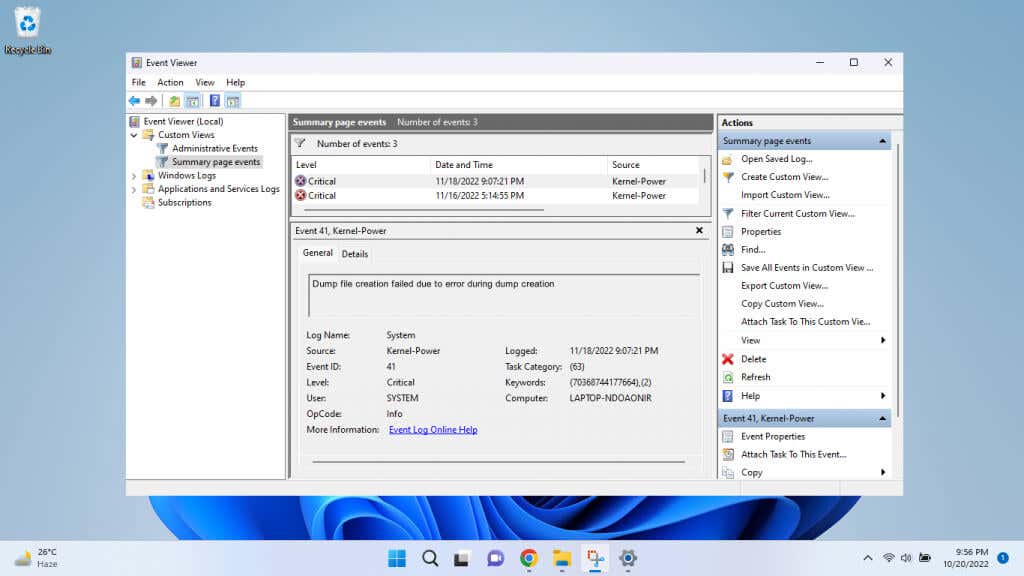
Dism /ออนไลน์ /Cleanup-Image /RestoreHealth

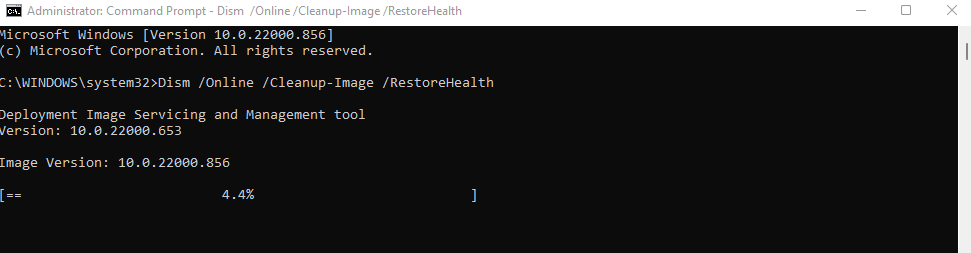
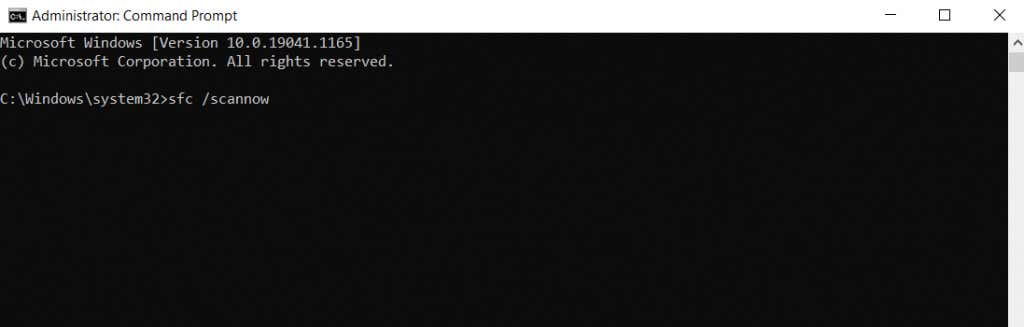
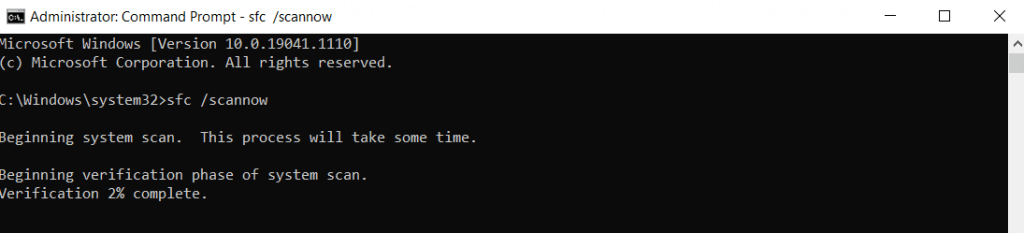
แก้ไข 3: อัปเดต BIOS
หากการซ่อมแซมระบบปฏิบัติการและการลบแอปล้างข้อมูลทั้งหมดไม่สามารถแก้ไขปัญหาของคุณได้ BIOS คือจุดต่อไป การอัปเดต BIOS ไม่ใช่เรื่องยากในปัจจุบัน ด้วยแพ็คเกจการติดตั้งที่รวบรวมโดยผู้ผลิตเมนบอร์ดที่จะแฟลชชิปโดยอัตโนมัติ
การอัปเดต BIOS ของคุณมีความเสี่ยงเสมอ เนื่องจากการสูญเสียพลังงานในระหว่างกระบวนการอาจทำให้คอมพิวเตอร์ของคุณเสียหายได้ ดังนั้นให้ลองใช้วิธีนี้โดยมีการรับประกันพลังงานสำรองและทำความเข้าใจความเสี่ยงที่เกี่ยวข้อง
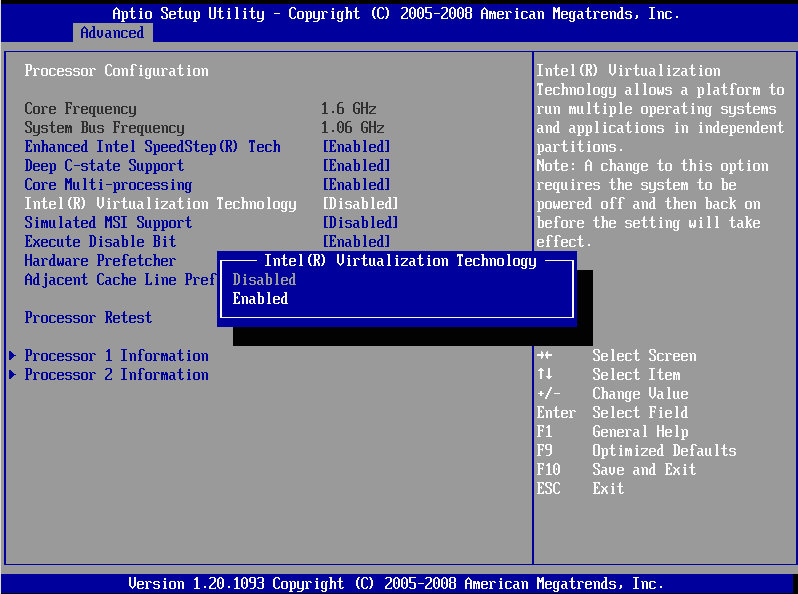
จะไม่มีขั้นตอนที่แน่นอนสำหรับส่วนนี้ เนื่องจากขั้นตอนการแฟลช BIOS อาจแตกต่างกันไปในแต่ละเมนบอร์ด บางระบบจะมีวิธีการอัพเดต BIOS จากภายใน Windows ในขณะที่บางระบบจำเป็นต้องเตรียมแท่ง USB พร้อมไฟล์ที่จำเป็น คุณสามารถค้นหาข้อมูลเพิ่มเติมเกี่ยวกับการอัพเดต BIOS ได้ใน บทความเฉพาะของเรา.
แก้ไข 4: ตรวจสอบ RAM เพื่อหาข้อผิดพลาด
หลังจากขจัดปัญหาซอฟต์แวร์ที่เป็นไปได้ทั้งหมดแล้ว สิ่งเดียวที่เหลือคือการตรวจสอบฮาร์ดแวร์ ซึ่งอาจหมายถึง RAM หรือ HDD
การตรวจสอบ RAM เพื่อหาข้อผิดพลาดเป็นเรื่องง่าย มี หลายวิธีในการทดสอบหน่วยความจำใน Windows ตั้งแต่เครื่องมือวิเคราะห์หน่วยความจำในตัวไปจนถึงยูทิลิตี้ของบุคคลที่สาม เช่น MemTest86
ผู้ทดสอบบางรายทำงานโดยการตรวจสอบหน่วยความจำโดยที่ระบบปฏิบัติการไม่ได้บูทเข้าสู่ Windows ทั้งหมด ในขณะที่บางรายทดสอบ RAM โดยที่ Windows ยังคงทำงานอยู่ ควรใช้ทั้งสองวิธีเพื่อตรวจสอบสุขภาพหน่วยความจำอย่างครอบคลุม
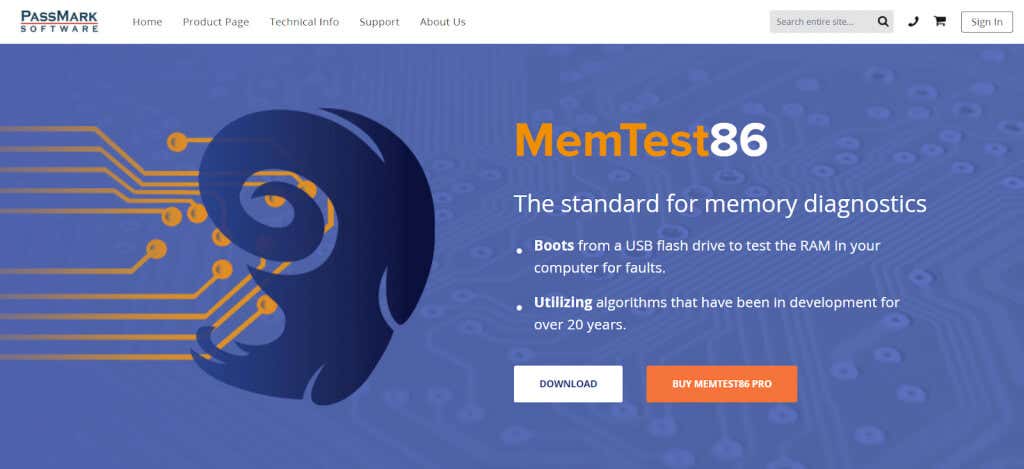
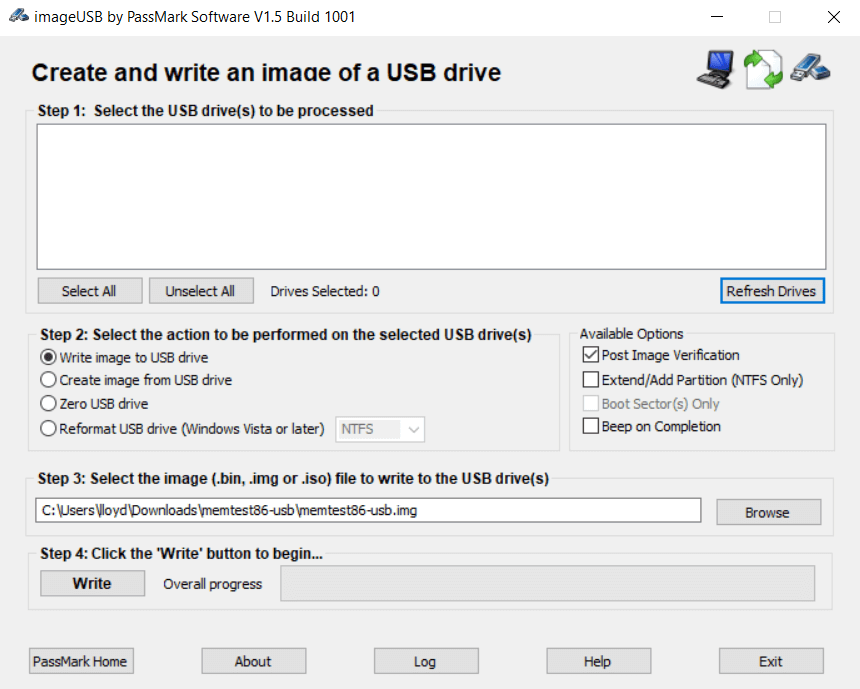
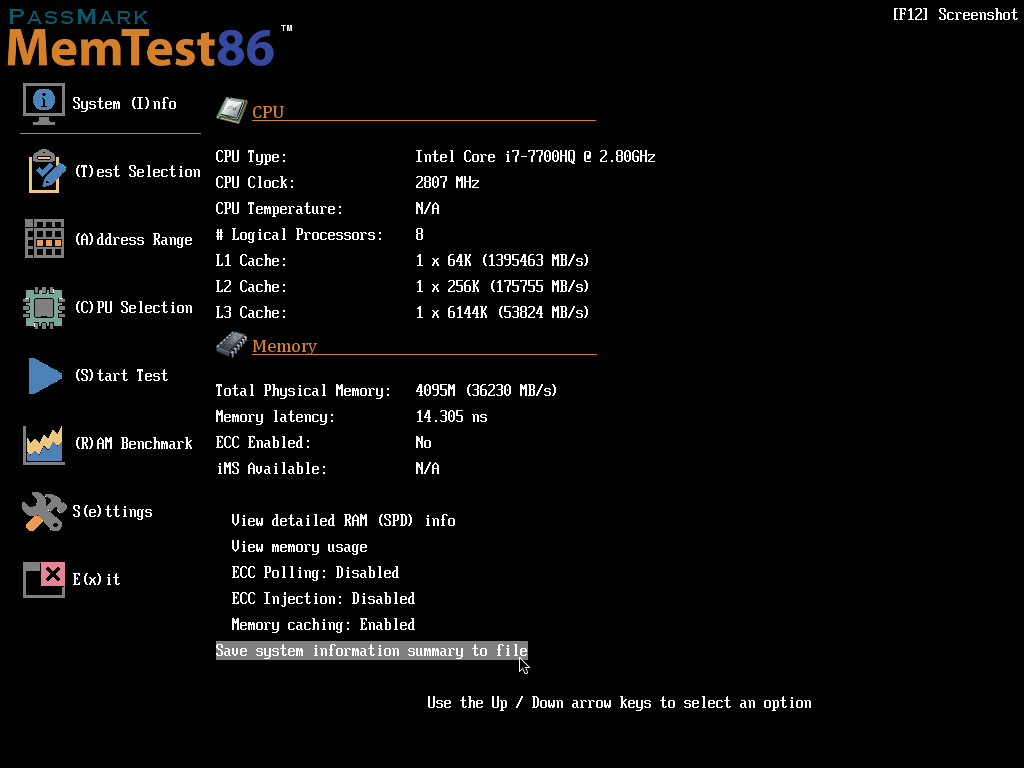
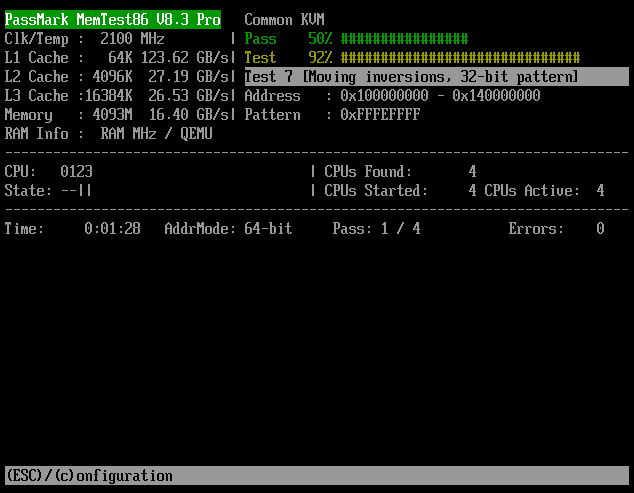
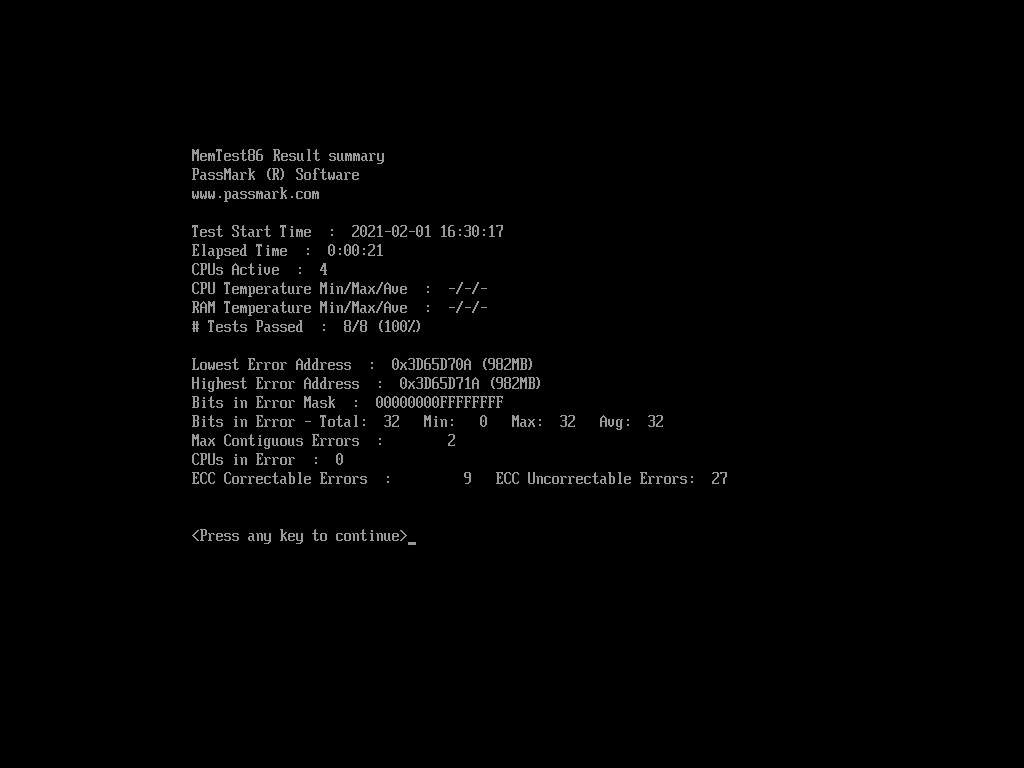
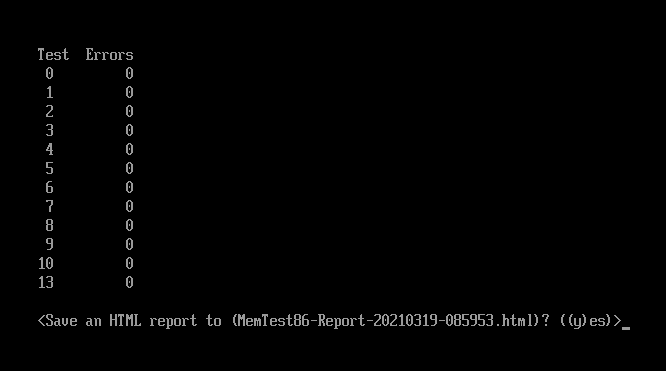
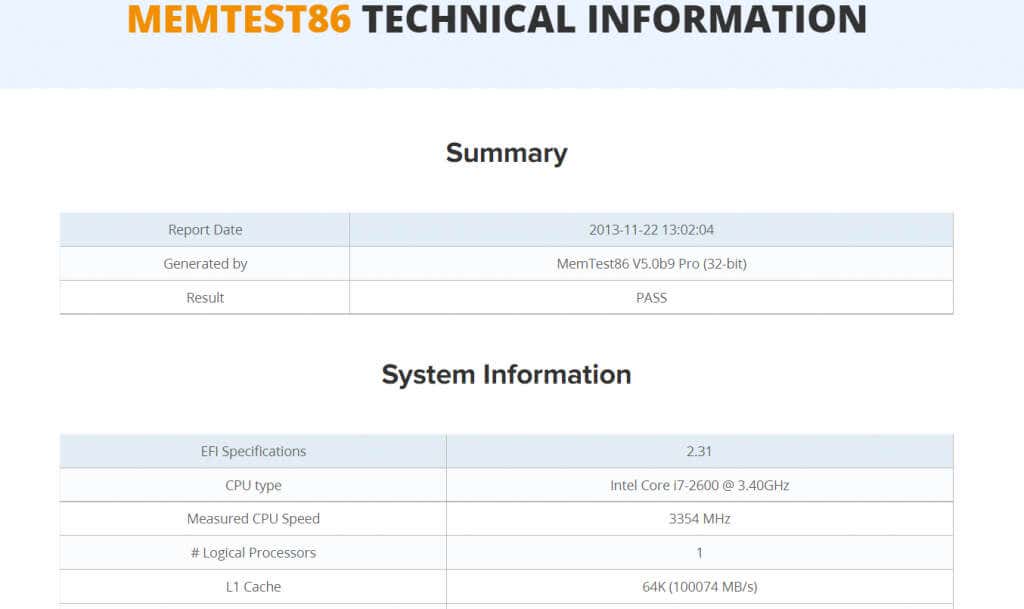
แก้ไข 5: สแกนฮาร์ดดิสก์เพื่อหาปัญหา
ฮาร์ดดิสก์เป็นจุดเสียที่พบบ่อยกว่า RAM โดยเฉพาะอย่างยิ่งหากคุณยังคงใช้ฮาร์ดดิสก์ไดรฟ์ (HDD) รุ่นเก่าที่มีจานหมุนและเคลือบด้วยแม่เหล็ก และพื้นที่จัดเก็บข้อมูลที่ชำรุดมักจะล้มเหลวในการบันทึกไฟล์ดัมพ์.
ในฮาร์ดดิสก์ที่ค่อนข้างทันสมัย คุณสามารถดูสุขภาพได้อย่างแม่นยำเพียงแค่ดูที่ S.M.A.R.T. สถานะ. สำหรับดิสก์รุ่นเก่า เราต้องใช้ วิธีการอื่นๆ.
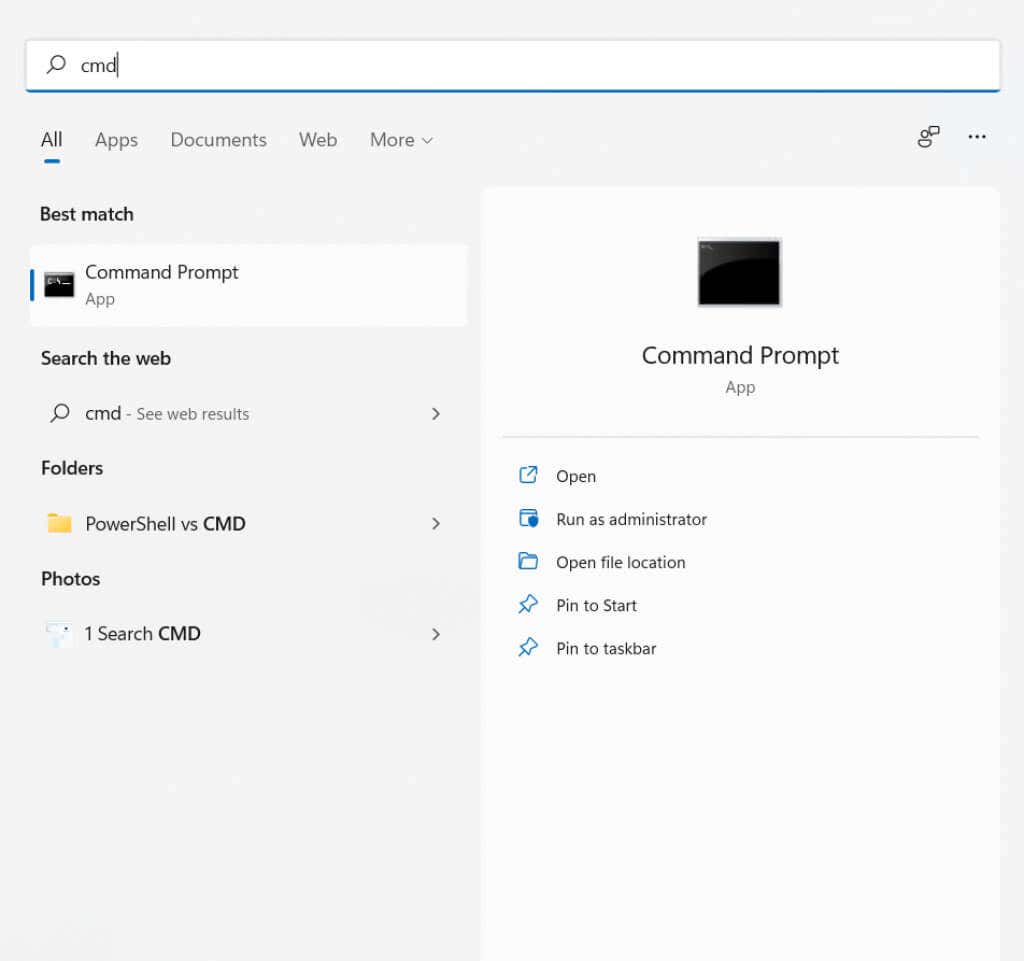
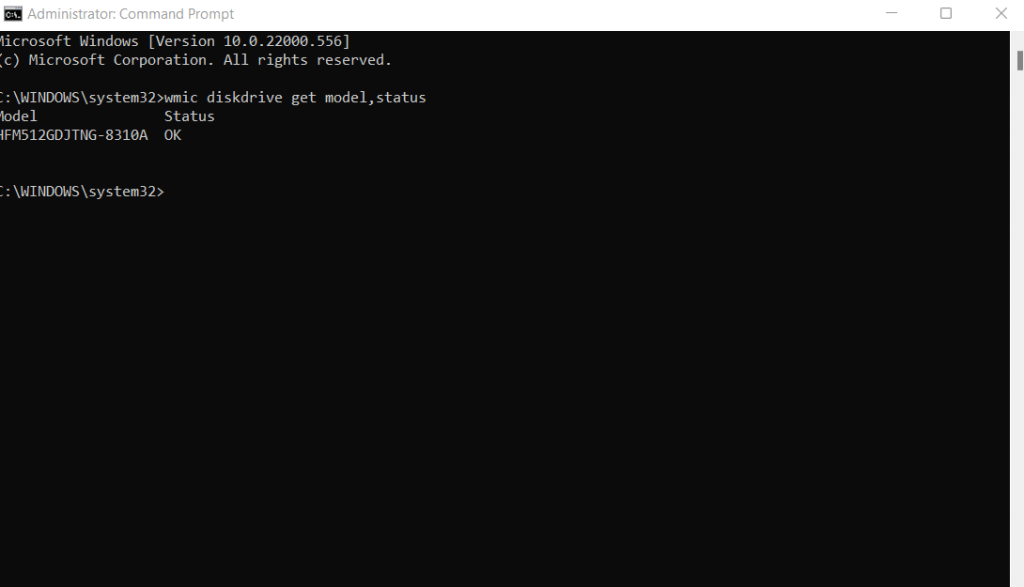
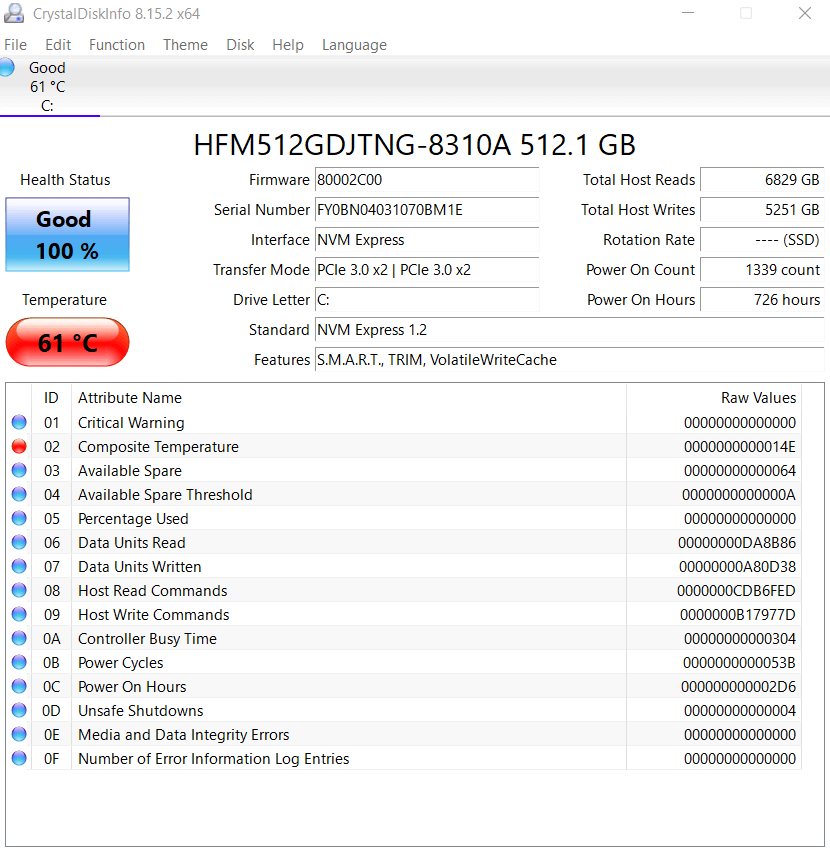
วิธีที่ดีที่สุดในการแก้ไขข้อผิดพลาด “การสร้างไฟล์ดัมพ์ล้มเหลว” ใน Windows คืออะไร
เนื่องจากสาเหตุที่พบบ่อยที่สุดในการเห็นข้อความ "การสร้างไฟล์ดัมพ์ล้มเหลว" คือไฟล์ระบบเสียหาย ดังนั้นการซ่อมแซมระบบปฏิบัติการของคุณด้วย DISM และ SFC จึงควรเป็นสิ่งแรกที่คุณลอง คำสั่งเหล่านี้สามารถคืนค่าการติดตั้ง Windows ของคุณโดยไม่สูญเสียข้อมูลใดๆ
โปรแกรมทำความสะอาดดิสก์ที่ทำงานมากเกินไปเป็นอีกปัจจัยหนึ่งที่เป็นไปได้ ดังนั้นจึงเป็นความคิดที่ดีที่จะรวมแอปที่ติดตั้งไว้และลบซอฟต์แวร์ดังกล่าวออก
และถึงแม้คุณจะสามารถอัปเดต BIOS ของคุณได้อย่างง่ายดาย แต่ก็ไม่มีการแก้ไขปัญหาฮาร์ดไดรฟ์หรือ RAM ของคุณผ่านซอฟต์แวร์เพียงอย่างเดียว สิ่งที่คุณทำได้คือตรวจสุขภาพและตรวจดูให้แน่ใจว่าทุกอย่างทำงานได้อย่างถูกต้อง
.